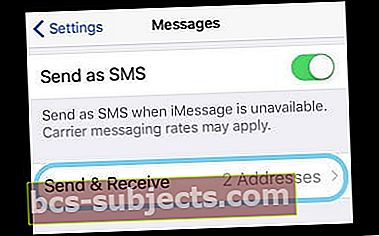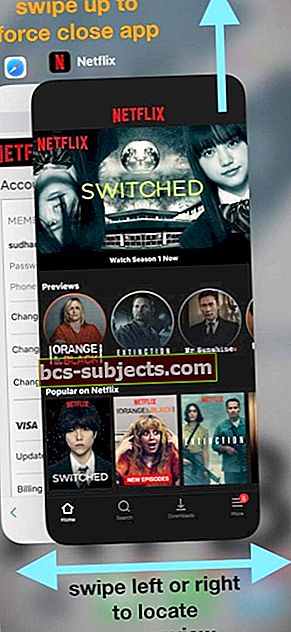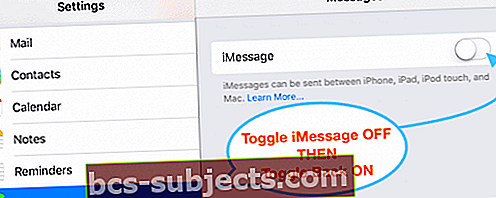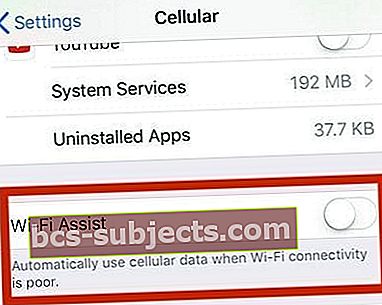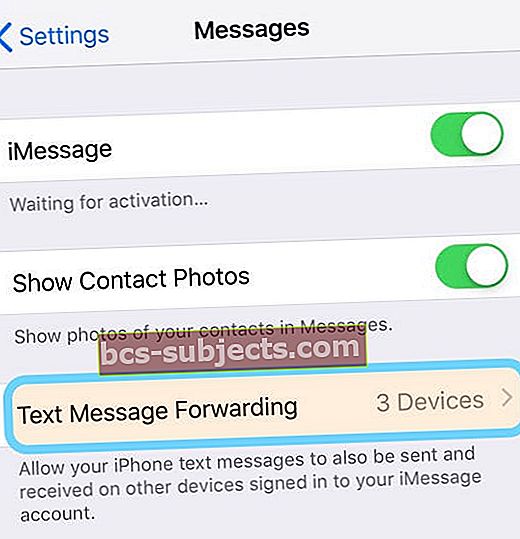Mums patinka naudoti „iMessage“! Tai labai palengvina bendravimą su draugais ir šeima, ypač tais atvejais, kai pokalbis neįmanomas arba nerekomenduojamas (pagalvokite apie filmus ar darbo vietas.) Taigi, kai užklystate į neveikiančią „iMessage“, tai yra labai apmaudu.
Keletas mūsų skaitytojų praneša apie problemą, kai „iMessage“ tarnyba tinkamai neveikia „iPhone“, „iPod Touch“ ir (arba) „iPad“. Pavyzdžiui, „iMessage“ nesiunčia ir negauna pranešimų.
Susiję straipsniai:
- „iMessage“ neveikia „iOS 12“? Ištaisykite pranešimų programos problemas
- Kaip išjungti arba išregistruoti „iMessage“ ir „FaceTime“
- Kaip išspręsti „iOS 11“ žinutes ir „iMessage“ problemas
- „iMessage“ neveikia „Apple Watch“
- „iMessage“ neveikia „iOS10“
- Tvarkykite „iMessage“ saugyklą
- „iMessage“ sistemoje „Windows“?
Taip, yra skirtumas tarp SMS ir „iMessage“!
Tai mes visi pamiršome - kartais. „iMessages“ veikia tik tarp „Apple“ produktų - jie rodomi MĖLYNA tekstuose.
SMS arba MMS pranešimai veikia su visų rūšių mobiliaisiais produktais ir gamintojais, pradedant „Android“ ir baigiant „Windows“, ir rodomi ŽALIOJE teksto burbuluose.
Norint siųsti SMS / MMS iš „iPhone“, jums reikia teksto pranešimų plano iš mobiliojo belaidžio ryšio operatoriaus.
Dar vienas didelis skirtumas?
„iMessages“ ir SMS žinutėse yra tekstų, nuotraukų ar vaizdo įrašų. BET „iMessages“ visada yra šifruojami, o SMS ir MMS pranešimai nėra šifruojami. Taigi, jei turite pasirinkimą, visada laikykitės MĖLYNA (užšifruota).
„Apple“ auksinė taisyklė
Kai susiduriate su bet kokia problema, pvz., Neveikia „iMessage“, visada patikrinkite, ar jūsų įrenginyje yra „iOS“ arba „MacOS“ naujinys. Jei taip, „Apple“ pirmiausia rekomenduoja atnaujinti „iOS“.
Kalbant apie atnaujinimus
Taip pat patikrinkite, ar jūsų mobiliojo ar mobiliojo ryšio operatorius, kaip operatoriaus nustatymai, atnaujinami. Šis nustatymas akivaizdžiai skirtas „iDevices“, palaikantiems mobiliuosius planus - „iPhone“ ir „iPad“.
Operatoriaus nustatymų atnaujinimai leidžia jūsų paslaugų teikėjui atnaujinti operatoriaus tinklą ir susijusius nustatymus, kad pagerintų korinio tinklo ryšį ir našumą arba pridėtų tokių funkcijų kaip „VoLTE“ ar „Wi-Fi“ palaikymą. Taigi verta juos atnaujinti ir reguliariai tikrinti, ar nėra naujinių.
Norėdami patikrinti ir įdiegti operatoriaus nustatymų naujinimą
- Įsitikinkite, kad prijungėte įrenginį prie „WiFi“ ar korinio tinklo
- Palieskite Nustatymai> Bendrieji> Apie
- Jei yra naujinys, matote galimybę atnaujinti operatoriaus nustatymus
Kai įdėsite naują SIM kortelę į „iPhone“ ar „iPad“, visada turite atsisiųsti šiuos naujojo operatoriaus nustatymus.
Paspaudus siuntimo mygtuką 411
Patikėkite ar ne, bet tai, kaip paspausite siuntimo mygtuką, yra svarbu! Patikrinkite, ar darote spaudimą, ir tvirtai paspauskite „3D Touch iPhone“ ir „iDevices“ siuntimo mygtuką
Naudojant ne „3D Touch iDevices“, dažnai paspaudžiamas siuntimo mygtuko paspaudimas (aukštyn nukreiptos rodyklės piktograma pranešimo dešinėje)
Patikrinkite „Apple Server“ būseną
Problema gali kilti „Apple“ gale. Taigi, prieš praleisdami daug laiko trikčių šalinimui, įsitikinkite, kad „Apple“ serveriai yra geriausios formos!
Apsilankykite „Apple“ sistemos būsenos svetainėje, kad gautumėte našumo vaizdą. Jei matote kokių nors šiuo metu praneštų problemų, palaukite, kol jos išsispręs, tada bandykite dar kartą.
Jei problemos išlieka, kai „Apple“ sistemos svetainėje nerodoma jokių aktualių problemų, pradėkite trikdyti savo įrenginį.
Įdomu, kaip pakeisti „iMessage“ slaptažodį?
Jūsų „iMessage“ slaptažodis yra tas pats, kaip jūsų „Apple ID“ slaptažodis.
Taigi, jei dėl kokių nors priežasčių pakeisite „Apple ID“ slaptažodį, „iMessage“ slaptažodis taip pat bus automatiškai pakeistas!
Paprastai, kai „iPhone“, „iPad“ ar „iPod“ įvedate atnaujintą „Apple ID“ slaptažodį, „Message“ programa taiko šį naują slaptažodį jūsų „iMessage“ paskyroje.
Tačiau jei dėl slaptažodžio pakeitimo negalite dirbti „iMessage“, eikite įNustatymai> Žinutėsir pažiūrėkite, ar dar kartą reikia įvesti „Apple ID“ ir slaptažodį. 
„IMessage“ slaptažodžio keitimas „Mac“
- Paleiskite programą „Messages“
- Programos „Messages“ meniu juostoje pasirinkite Pranešimas> Nuostatos
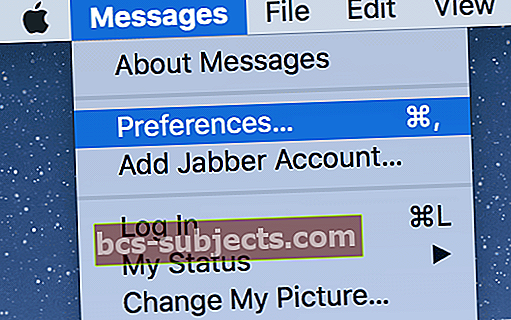
- Pasirinkite „iMessage“ arba „Accounts“ skirtuką
- Jei reikia, atnaujinkite „Apple ID“ slaptažodį
Kaip išspręsti „iMessage“ neveikimą
1. Perjunkite „iMessage“ išjungtą ir įjungtą
Eiti įNustatymai> Žinutėsir išjunkite „iMessage“. Iš naujo paleiskite įrenginį, tada grįžkite į tuos pačius nustatymus ir vėl įjunkite „iMessage“.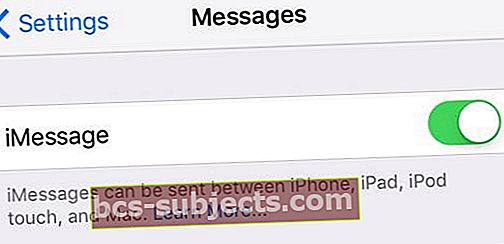
Jei tai nepadėjo, pabandykite atsijungti nuo „iMessage“ ir vėl prisijungti naudodami „Apple ID“.
Eiti įNustatymai> Pranešimai> Siųsti ir gauti. Palieskite „Apple ID“ ir pasirinkite Atsijungti.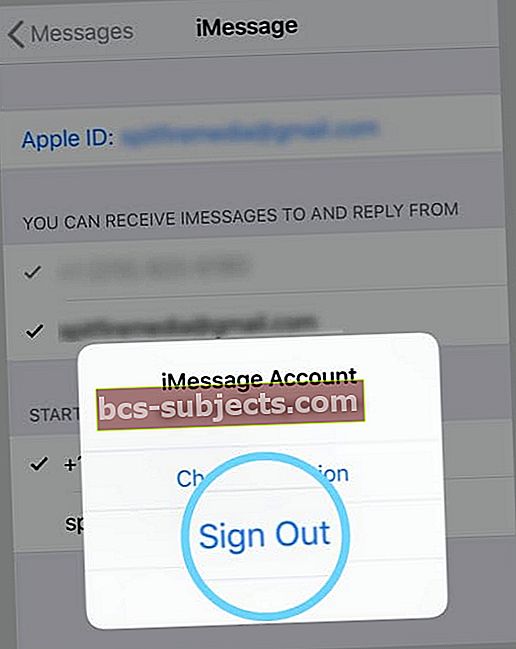
Palaukite kelias sekundes ir tada vėl prisijunkite naudodami „Apple ID“ arba, jei norite, naudokite kitą „Apple ID“. 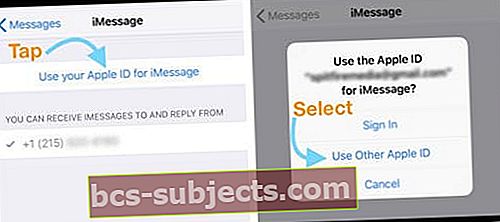
2. Patikrinkite interneto ryšį
Eiti įNustatymai> „WiFi“ir išjunkite „WiFi Off“, palaukite kelias sekundes ir vėl įjunkite.
Arba naudokite korinio ryšio duomenis, išjungdami „WiFi“ ir bandydami dar kartą naudodami tik mobiliuosius duomenis.
3. Paleiskite iš naujo arba priverstinai paleiskite iš naujo
Išjunkite ir įjunkite (paleiskite iš naujo) „iOS“ įrenginį. Palaukite 20–30 sekundžių ir vėl įjunkite.
Kaip paleisti iš naujo
- Paspauskite ir palaikykite „Side / Sleep / Wake“ mygtuką, kol pasirodys raudonas slankiklis
- Vilkite slankiklį, kad visiškai išjungtumėte įrenginį
- Kai prietaisas išsijungs, dar kartą palaikykite nuspaudę „Sleep / Wake“ mygtuką, kol pamatysite „Apple“ logotipą
 šaltinis: obuolys
šaltinis: obuolys
Paleiskite iš naujo naudodami „iOS 11“ arba naujesnę versiją
Jei naudojate „iOS 11“ ar naujesnę versiją, nustatymų meniu galite iš naujo paleisti įrenginį!
Eiti įNustatymai> Bendrieji nustatymai> Išjungti. Kai jūsų įrenginys išsijungs, palaukite 20–30 sekundžių ir vėl maitinkite.
Jei paleisdami iš naujo nepadarėte triukšmo, pabandykite priverstinai paleisti iš naujo naudodami „iDevice“. „Apple“ rekomenduoja priverstinai paleisti „iPhone“, „iPad“ ar „iPod touch“ tik kaip kraštutinę priemonę ir tik tuo atveju, jei jis nereaguoja.
Kaip priversti paleisti iš naujo
- „IPhone X“ serijoje, „iPad“ be namų mygtuko, „iPhone 8“ ar „iPhone 8 Plus“: paspauskite ir greitai atleiskite garsumo didinimo mygtuką. Paspauskite ir nedelsdami atleiskite garsumo mažinimo mygtuką. Tada paspauskite ir palaikykite mygtuką Šonas, kol pamatysite „Apple“ logotipą

- „IPhone 7“ arba „iPhone 7 Plus“: palaikykite nuspaudę „Sleep / Wake“ ir „Volume Down“ mygtukus bent dešimt sekundžių, kol pamatysite „Apple“ logotipą
- „IPhone 6s“ ir senesnių versijų „iPad“ su „Home“ mygtuku arba „iPod touch“: palaikykite nuspaudę „Sleep / Wake“ ir „Home“ mygtukus bent dešimt sekundžių, kol pamatysite „Apple“ logotipą
Jei iš naujo paleidus „iMessage“ nepavyko išspręsti
1. Iš naujo nustatykite savo tinklą
Dažnai „iDevice“ kyla problemų prisijungiant prie interneto. Taigi atnaujinti jo ryšį su jūsų tinklu padeda.
Eiti į„Settings“> „General“> „Reset“> „Reset Network Settings“
Turite iš naujo įvesti „WiFi“ slaptažodžius, todėl prieš tęsdami turėkite juos po ranka.
2. Dažnai pakeitus DNS parametrus ši problema išsprendžiama.
Norėdami pakeisti DNS serverius, vadovaukitės šiomis „iOS“ įrenginių („iPhone“, „iPod touch“, „iPad“) instrukcijomis.
- Palieskite Nustatymai> „WiFi“
- Palieskite mėlyną rodyklę šalia dabartinio „Wi-Fi“ tinklo
- Pasirinkite lauką „DNS“ ir įveskite DNS serverius; 8.8.4.4 ir 8.8.8.8 („Google“ viešasis DNS). Norėdami gauti daugiau informacijos apie „Google“ viešąjį DNS

Populiariausi patarimai, kurie išsprendžia daugumą „iMessage“ problemų
Dažnai „iMessage“ problemos kyla dėl pakeistos nuostatos, todėl sugrąžinkime jas į darbo tvarką.1. Patikrinkite savo nustatymus
- Patikrinkite, ar esate prisijungę naudodami „Apple ID“. Eiti į Nustatymai> Pranešimai> Siųsti ir gauti ir patikrinkite, ar esate prisijungę naudodami „Apple ID“
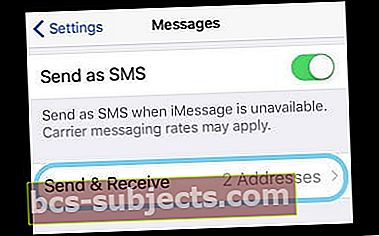
- Įsitikinkite, kad spaudžiant siuntimo mygtuką (rodyklės į viršų nukreiptos piktogramos dešinėje pranešimo pusėje) spaudžiate pakankamai pirštu arba rašikliu. Jei naudojate „iOS 10“ ir naujesnę versiją, įsitikinkite, kad prisilietimą laikote ilgiau nei įprasta, kad būtų leidžiama siųsti su efektais meniu pasirodyti
- „iFolks“ su „3D Touch“ - viskas, ko jums reikia lengvai
- Nėra „3D Touch“? Ne bėda, naudokite tvirtą ir ilgą prisilietimą - štai ką jis turi veikti
- Paleiskite „Messages“ programą iš naujo (taip pat vadinama priverstiniu uždarymu) dukart paliesdami mygtuką „Pagrindinis“ (arba perbraukdami namų gestų juostą aukštyn), tada braukite aukštyn, kad priverstumėte uždaryti programą. Kaip FYI, paleidus iš naujo, duomenys ar pranešimai neprarandami. Uždarę palaukite 10–20 sekundžių ir vėl atidarykite „Messages“ programą
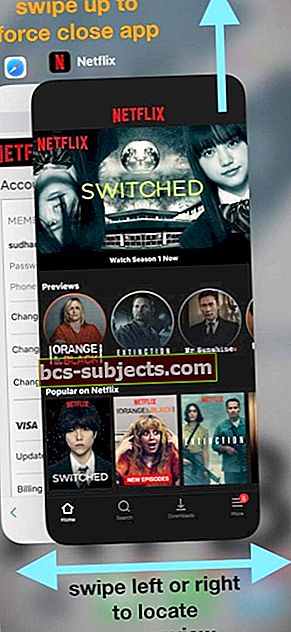
- Įjunkite ir išjunkite lėktuvo režimą eidami į Nustatymai> Lėktuvo režimas
- Perjunkite „iMessage“ IŠJUNGTI ir ĮJUNGTI eidami į Nustatymai> Žinutės
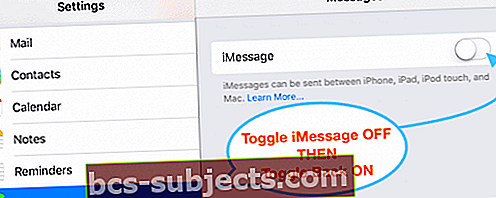
2. Patikrinkite „Connections & Reset“
- Iš naujo nustatykite savo tinklą paliesdami „Settings“> „General“> „Reset“> pasirinkite „Reset Network Settings“
- Išjunkite „WiFi Assist“ paliesdami Nustatymai> Mobilusis ryšys> ir išjunkite „Wi-Fi Assist“
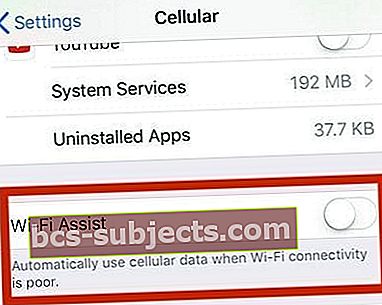
- Patikrinkite, ar datos ir laiko nustatymas yra „Nustatyti automatiškai“ eidami į Parametrai> Bendrieji> Data ir laikas
- Atstatę visus nustatymus, atidarykite Nustatymai> Bendrieji. Slinkite žemyn ir bakstelėkite Reset. Pasirinkite Reset All Settings. Jei paprašoma, įveskite savo kodą ir dar kartą pasirinkite Reset All Settings. Tai iš naujo nustatys visus „iDevice“ nustatymus. Bet tai neištrins jokios laikmenos ar duomenų
Skaitytojo patarimas !!
Henris atrado, kad jo 6-os kartos „iPod Touch iMessage“ neveikia. Siuntimo mygtukas buvo miręs. Taigi jis išbandė keletą dalykų.
Ir galiausiai Henris išsprendė problemą, kad „iMessage“ neveikia, eidamas į tai Nustatymai> Pranešimai> Siųsti ir gauti.
Skiltyje „Pradėti naujus pokalbius nuo“ jis pakeitė ją iš savo „Gmail“ paskyros į savo „iCloud“ adresą ([el. Paštas apsaugotas]). Ar nenorite žinoti, „iMessage“ vėl pradėjo veikti.
Matote Raudonąjį šauktuką?
Kai siunčiate pranešimą, ar matote raudoną šauktuką, po kurio įspėjama „Nepateikta?“
- Palieskite raudoną šauktuką, tada palieskite „Bandyti dar kartą“
- Jei jūsų pranešimas vis tiek nepateikiamas, palieskite raudoną šauktuką ir palieskite Siųsti kaip tekstinį pranešimą.
- Tai išsiųs jūsų pranešimą kaip SMS ar MMS
- Pranešimai ir ekrano efektai nerodomi
- Pranešimas nėra užšifruotas, todėl nepamirškite, ką siunčiate
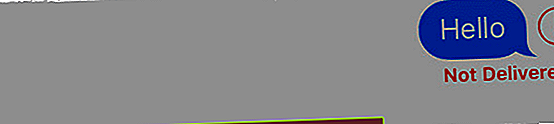
Ar jūsų kontaktai mato jūsų el. Pašto adresą, o ne jūsų telefono numerį?
Tai vyksta daug. Turiu omenyje DAUG! Taigi jūs tikrai ne vienas. Laimei, tai lengva ištiesinti.
Yra tikimybė, kad jūsų „iMessage“ nustatymai yra nustatyti priimti „iMessages“ ir pradėti pokalbius iš „Apple ID“, o ne iš jūsų telefono numerio.
Taigi patikrinkime tuos „iMessage“ nustatymus ir pažiūrėkime, ar jūsų telefono numeris nustatytas (ar nenustatytas) siųsti ir gauti pranešimus
- Eiti į Nustatymai> Žinutės
- Palieskite „Siųsti ir gauti“
- Patikrinkite, ar jūsų telefono numeris yra išvardyti ir pasirinktiskiltyje „Jus gali pasiekti„ iMessage ““ ir skiltyje „Pradėti naujus pokalbius“.

Jei nematote savo telefono numerio, pridėkime jį
- Įjungta visi jūsų „iDevices“, eiti į Nustatymai> Pranešimai> Siųsti ir gauti
- Palieskite „Apple ID“, tada palieskite „Atsijungti“
- Grįžkite į „iPhone“ Nustatymai> Pranešimai> Siųsti ir gauti
- Palieskite Naudoti „Apple ID“ „iMessage“ ir prisijunkite naudodami „Apple ID“
- Patikrinkite, ar jūsų telefono numeris ir „Apple ID“ yra išvardyti skiltyje „Jus gali pasiekti„ iMessage “.“
- Visuose kituose „iDevices“ įrenginiuose atidarykiteNustatymai> Pranešimai> Siųsti ir gauti
- Palieskite Naudoti „Apple ID“ „iMessage“, tada prisijunkite naudodami „Apple ID“
Ar jūsų pranešimai nerodomi kituose įrenginiuose?
Jei norite gauti pranešimus kituose įrenginiuose, pvz., „IPad“, „iPod“ ar „Mac“ ir „MacBook Pro“, būtinai perjunkite visų įrenginių teksto pranešimų persiuntimo paslaugas.
- Eiti į Nustatymai> Pranešimai> Tekstinių pranešimų persiuntimas
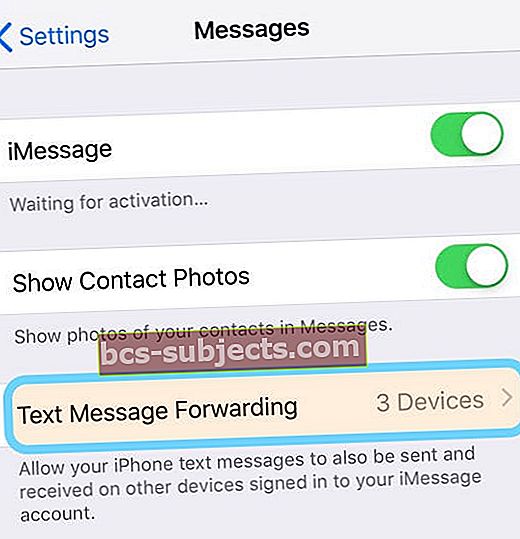
- Perjunkite šį nustatymą visiems įrenginiams (naudodami tą patį „Apple ID“), į kurį norite siųsti savo pranešimus

- Jei nenorite, kad tie pranešimai būtų persiųsti, išjunkite šią paslaugą

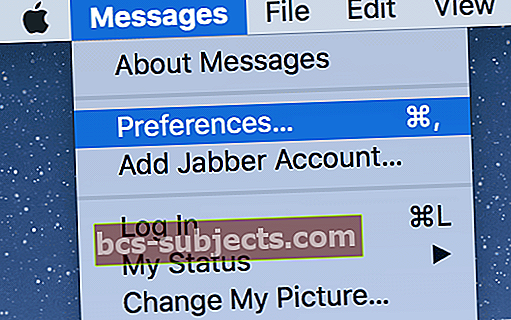
 šaltinis: obuolys
šaltinis: obuolys